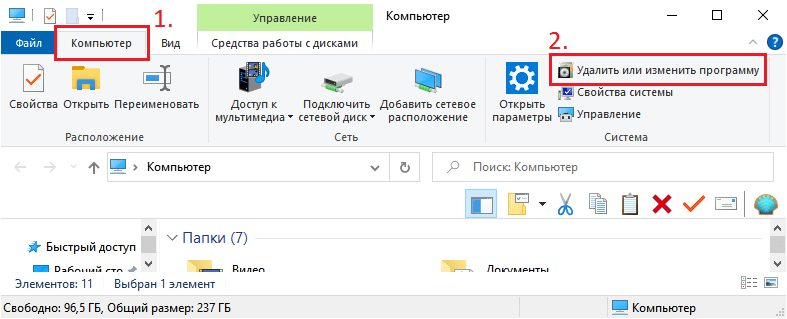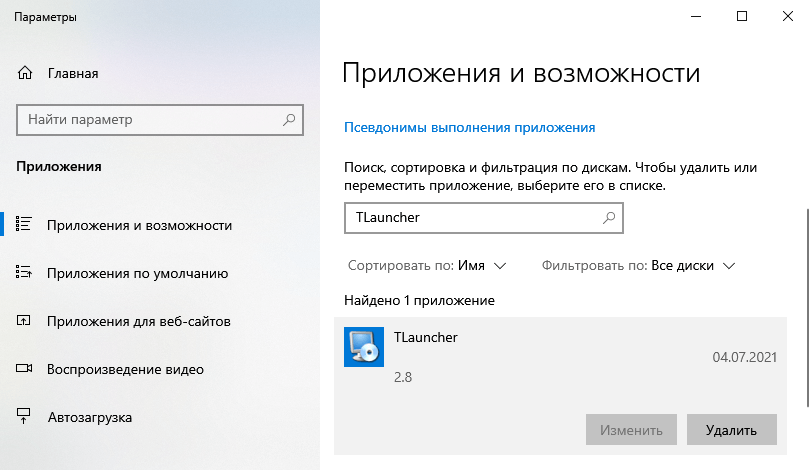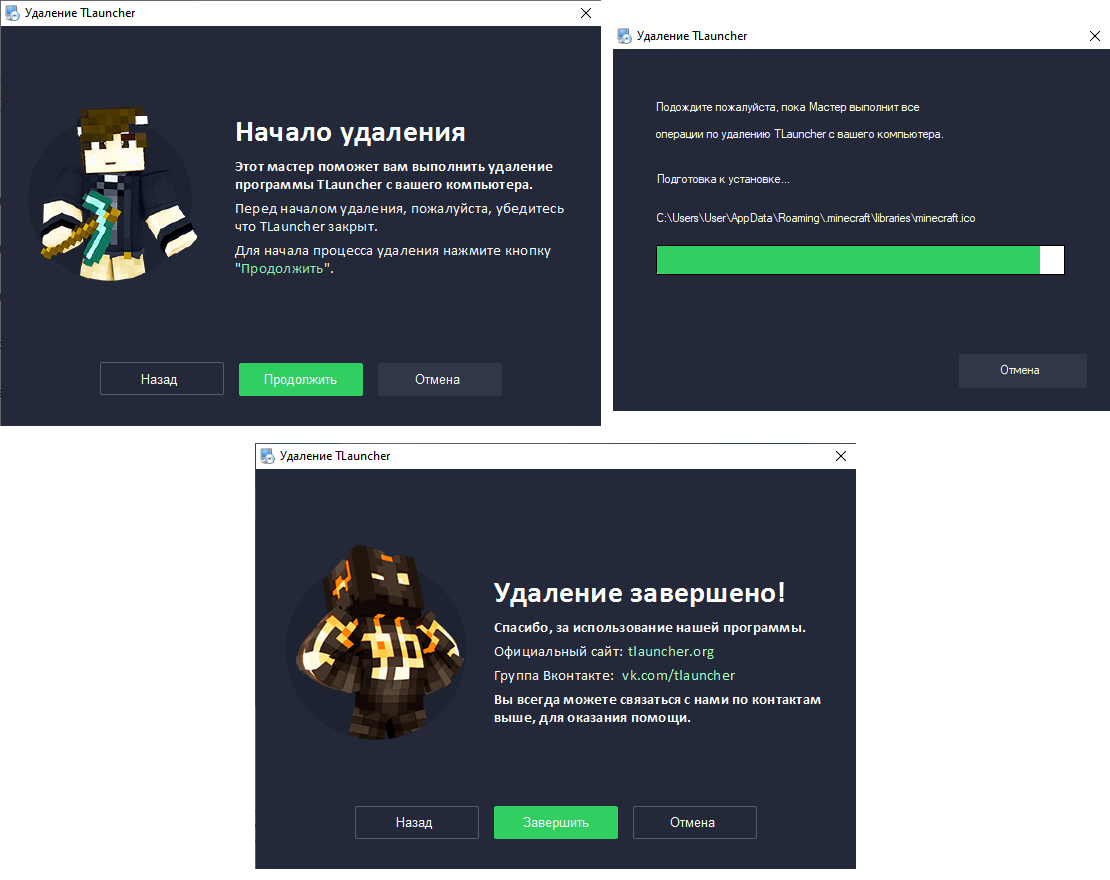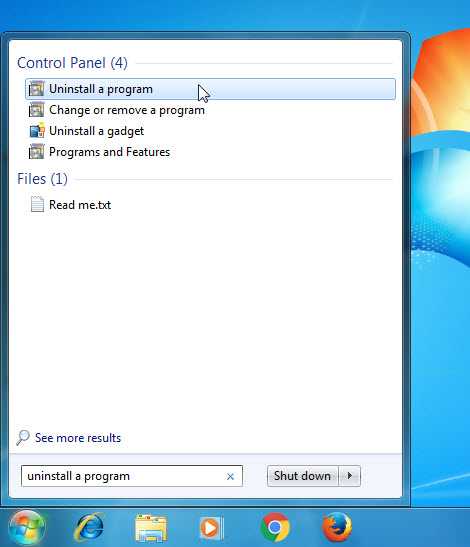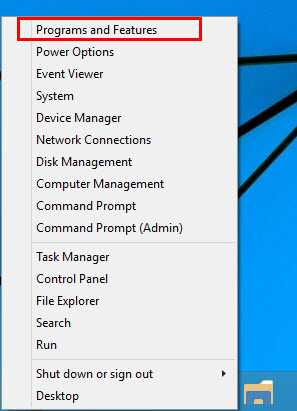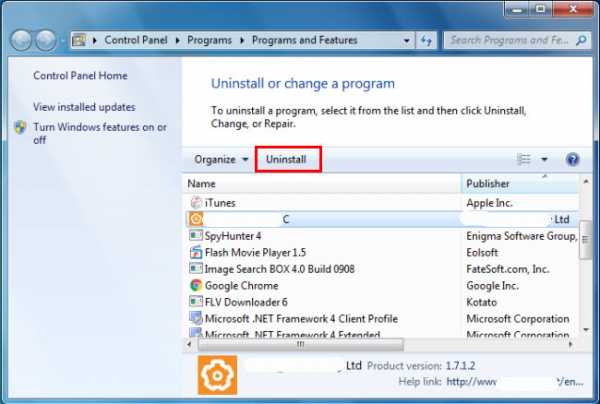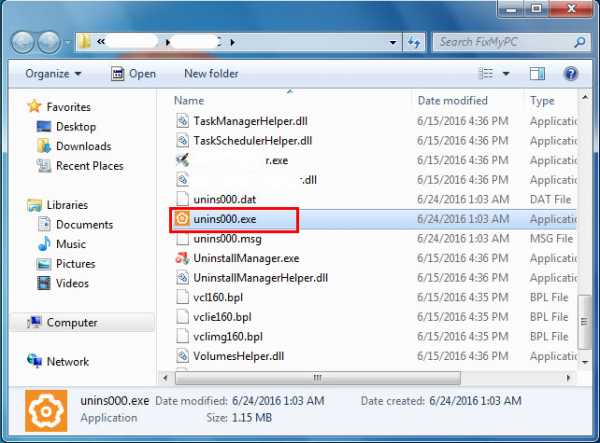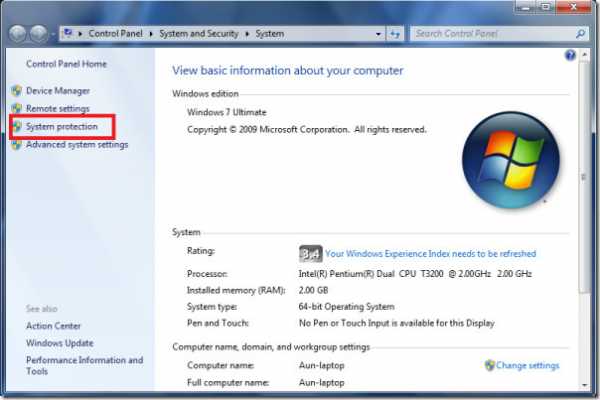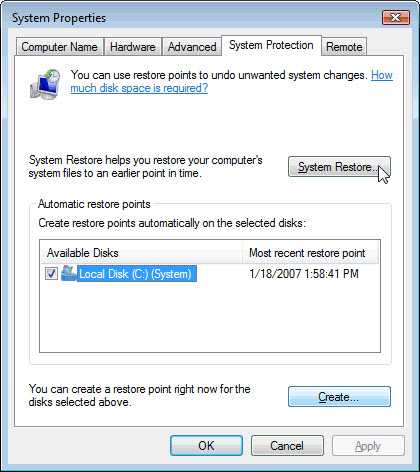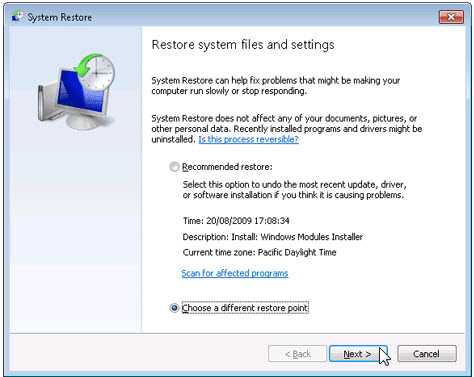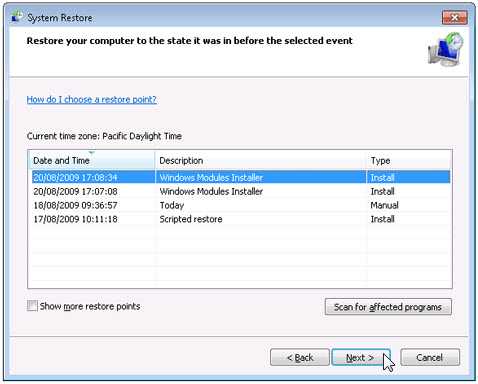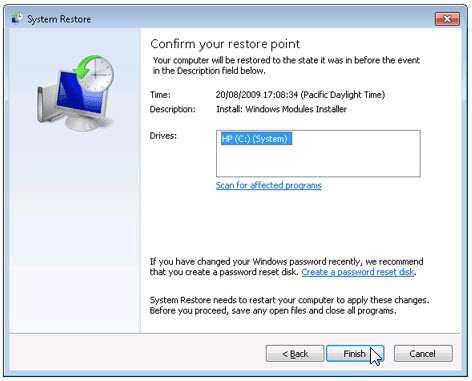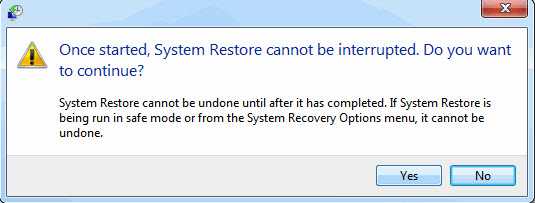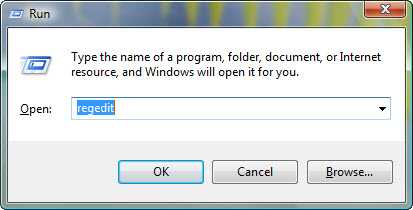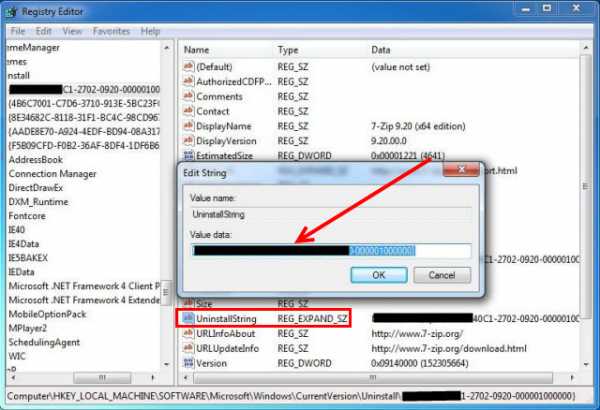Если возникла необходимость полного удаления TLauncher, то на данной странице содержится информация по полному удалению лаунчера с компьютера.
Содержание:
Предупреждение
Автоматические удаление через установщик
Ручное удаление
Предупреждение
В интернете распространяют различные инструкции удаления лаунчера, они могут быть ошибочны и не все файлы будут удалены. Используйте стандартный деинсталлятор TLauncher для полного удаления программы.
Автоматические удаление через установщик
1) Открываем «Мой компьютер» и во вкладке «Компьютер«, ищем пункт «Удалить или изменить программу«, переходим к нему.
2) В поиск вбиваем «TLauncher«, вы увидите наше приложение.
3) Кликаем по названию один раз и нажимаем «Удалить«. Следуем инструкции установщика!
Внимание. При автоматическом удалении, папка с конфигами лаунчера (.tlauncher), не будут удалены. Если это необходимо, воспользуйтесь ручным удалением папки с конфигами по инструкции ниже.
У меня нет приложения для удаления лаунчера! Это может означать, что вы установили лаунчер без установщика или же устанавливали через установщик очень давно, так как автоматические удаление появилось в июле 2021. В этом случаи, выполняйте ручное удаление.
Ручное удаление
Важно: Использовать этот способ, только при отсутствии деинсталлятора TLauncher в окне “Установки и удаление программ Windows”, иначе деинсталлятор лаунчера не будет удалён.
1) Для полного удаления программы, достаточно стереть две папки: «.minecraft» (если меняли директорию в настройках лаунчера, то перейдите в нее) и «.tlauncher» (всегда находится по пути представленном ниже), они находятся:
- Windows: c:/Users/USER/AppData/Roaming/ или в поиск Windows написать %appdata%
- MacOS: /Users/USER/Library/Application Support/ (у папок нет точки в начале)
- Linux: /home/USER/
где USER — имя вашего пользователя системы.
2) Осталось удалить ярлык с рабочего стола.
Лаунчер не делает никаких записей в реестре или в других местах, достаточно выполнить два пункта выше.
По любым проблемам, связанных с причиной удаления лаунчера, можно обратиться в тех. поддержку:
Написать разработчикам с помощью VK.com
TLauncher — это один из самых популярных лаунчеров для игры в Майнкрафт. Он позволяет скачивать и устанавливать моды, текстуры и другие дополнения. Однако, если вы решили перестать пользоваться TLauncher, то есть несколько способов удалить его из своего компьютера и удалить все следы.
1. Удаление TLauncher через панель управления
Самый простой способ удалить TLauncher — это через панель управления. Для этого нужно:
- Открыть «Панель управления» на вашем компьютере
- Найти в списке программ TLauncher и выбрать его
- Нажать на кнопку «Удалить»
После этого, программа будет удалена из вашего компьютера.
2. Удаление TLauncher вручную
Если вы не можете удалить TLauncher через панель управления, можно удалить его вручную. Для этого нужно:
- Открыть папку, в которую был установлен TLauncher
- Выделить все файлы и папки, связанные с TLauncher
- Удалять их в корзину
После этого нужно очистить корзину, чтобы все файлы были полностью удалены.
3. Удаление всех следов TLauncher
Для полного удаления TLauncher, нужно удалить все его следы. Для этого нужно:
- Нажать на кнопку «Пуск» и выбрать «Выполнить»
- Ввести %appdata% и нажать Enter
- Найти папку .minecraft и удалить ее
- Нажать снова на кнопку «Пуск» и выбрать «Выполнить»
- Ввести regedit и нажать Enter
- Открыть папку HKEY_CURRENT_USER\Software\
- Удалить папку TLauncher
- Найти и удалить все файлы и папки связанные с TLauncher
После этого, все следы TLauncher будут удалены из вашего компьютера.
Вывод
Чтобы удалить TLauncher из вашего компьютера и удалить все его следы, можно воспользоваться панелью управления, удалить все файлы и папки вручную, а также удалить все следы из реестра Windows. Если вы не собираетесь больше использовать TLauncher, то рекомендуется удалить его, чтобы не занимать место на жестком диске и не нагружать компьютер.
We’ve covered several aspects of Minecraft, as the game manages to stay relevant even after years have passed since its release. Today, we will be addressing Minecraft launchers. In this article, we are going to learn how to delete or uninstall Minecraft TLauncher. Here is everything you need to know about the same:
Minecraft
Gamers all around the world have probably come across Minecraft at least once in their gaming lifetime. This is a testament to the immense popularity the game has amassed throughout its lifetime. A big part of this popularity is the diligent developers who release content updates on a regular basis, keeping their players interested.
Speaking of updates, the game is receiving a large update, named Caves and Cliffs, which has been divided into 2 parts. Of these two parts, one has already been released. However, the Caves and Cliffs Part 1 update has no significant changes that have been made to the caves or cliffs. These updates will be introduced into the Caves and Cliffs Part 2 update, which is around the corner.
How to delete or uninstall Minecraft TLauncher?
Перейти к содержанию
На чтение 1 мин Опубликовано Обновлено
Многие игроки Minecraft используют TLauncher для доступа к различным модификациям и скинам, однако бывает, что по разным причинам пользователь хочет полностью удалить эту программу. В этой статье мы расскажем пошаговую инструкцию, как удалить Minecraft TLauncher с компьютера.
Прежде чем приступить к удалению TLauncher, стоит отметить, что эта инструкция подходит для компьютеров с операционной системой Windows. Если у вас другая операционная система, то процесс удаления может отличаться.
Шаг 1: Остановка процессов TLauncher. Прежде чем удалить программу, необходимо закрыть все процессы, связанные с TLauncher. Для этого откройте диспетчер задач (нажмите сочетание клавиш Ctrl+Shift+Esc), найдите процессы, связанные с TLauncher, и нажмите кнопку «Завершить процесс».
Шаг 2: Удаление программы. Для удаления TLauncher перейдите в меню «Пуск» и выберите «Панель управления». В появившемся окне найдите раздел «Программы» и выберите «Удалить программу». В списке программ найдите TLauncher, выделите его и нажмите кнопку «Удалить». Подтвердите удаление, если будет запрошено подтверждение.
Если возникла необходимость полного удаления TLauncher, то на данной странице содержится информация по полному удалению лаунчера с компьютера.
Автоматические удаление через установщик
1) Открываем «Мой компьютер» и во вкладке «Компьютер«, ищем пункт «Удалить или изменить программу«, переходим к нему.
2) В поиск вбиваем «TLauncher«, вы увидите наше приложение.
3) Кликаем по названию один раз и нажимаем «Удалить«. Следуем инструкции установщика!
Внимание . При автоматическом удалении, папка с конфигами лаунчера (.tlauncher), не будут удалены. Если это необходимо, воспользуйтесь ручным удалением папки с конфигами по инструкции ниже.
У меня нет приложения для удаления лаунчера! Это может означать, что вы установили лаунчер без установщика или же устанавливали через установщик очень давно, так как автоматические удаление появилось в июле 2021. В этом случаи, выполняйте ручное удаление.
Ручное удаление
1) Для полного удаления программы, достаточно стереть две папки: «.minecraft» (если меняли директорию в настройках лаунчера, то перейдите в нее) и «.tlauncher» (всегда находится по пути представленном ниже), они находятся:
- Windows: c:/Users/USER/AppData/Roaming/ или в поиск Windows написать %appdata%
- MacOS: /Users/USER/Library/Application Support/ (у папок нет точки в начале)
- Linux: /home/USER/
где USER — имя вашего пользователя системы.
2) Осталось удалить ярлык с рабочего стола.
Лаунчер не делает никаких записей в реестре или в других местах, достаточно выполнить два пункта выше.
По любым проблемам, связанных с причиной удаления лаунчера, можно обратиться в тех. поддержку:
Как удалить tlauncher с компьютера полностью
Новейшие версии Minecraft используют традиционный инсталлятор Windows, добавляющий Minecraft в список программ, которые можно удалить через панель управления.
Как удалить приложение Launcher?
Для этого выполните следующие шаги:
Как удалить аккаунт в Лаунчере?
Как удалить Java с компьютера Windows 10?
- Откройте меню Пуск.
- Выберите Настройки
- Выберите Система
- Выберите Элементы и приложения
- Выберите программу для удаления и нажмите ее кнопку Удалить.
- Ответьте на запросы, чтобы завершить удаление
Как удалить свой аккаунт в Майнкрафт?
Через меню сайта перейдите в раздел «Профиль». Нажмите по кнопке «Редактировать/Удалить аккаунт».
Как удалить Minecraft на телефоне?
- Зайти в ES File Explorer в папку «Games» и выбрать директорию «com. mojang».
- Переместить содержимое «MinecraftWorlds» в удобное место.
- Перейти в меню «Settings» и выбрать опцию «Приложения».
- Найти в перечне установленного софта «Minecraft Pocket Edition» выделить данный элемент и нажать «Delete».
Как переустановить TLauncher?
Как удалить лаунчер на андроид?
Как удалить лаунчер с телефона Андроид?
- Открываете раздел с приложениями.
- Нажимаете на три точки в верхней части экрана.
- Затем — «Приложения по умолчанию».
- Жмете на строку «Рабочий стол».
- И выбираете нужный лаунчер.
- А чтобы полностью удалить лаунчер, зайдите в приложения и найдите сторонний лаунчер.
- Нажмите «Удалить».
- Подтвердите действие.
Что такое т лаунчер?
Launcher) — программа, предоставляющая пользователю возможность войти в свой аккаунт Minecraft: Java Edition, а также загрузить и запустить клиент игры. Лаунчер ответственен за загрузку .
Как удалить Minecraft Windows 10 Edition?
Откройте меню “Пуск” зайдите в “Параметры”. 2. Откройте “Приложения” => в левой колонке выберите “Приложения и возможности”, в правой колонке найдите приложение, которое хотите удалить и нажмите на него левой клавишей мыши.
Где можно найти Minecraft на компьютере?
Путь к папке . minecraft
- Откройте меню «Пуск» → «Выполнить». Если вы не видите кнопку «Выполнить», используйте сочетание клавиш ⊞ Windows + R .
- Введите %appdata%. minecraft (запись обязательно включает в себя ввод символов % ) и нажмите «OK».
Когда удалят Майнкрафт?
Пользователи могут играть в Minecraft Earth вплоть до 30 июля 2021 года, а затем Microsoft отключит сервера и уберёт игру из онлайн-магазинов приложений, а 1 июля удалит пользовательские данные.
If there is a need to completely remove TLauncher, this page contains information on how to uninstall the launcher from your PC.
Automatic Removal via the Installer
1) Open This PC and, on the Computer tab, look for the Uninstall or change a program item and click it.
2) Type «TLauncher» in the search field, and you will see our application.
3) Select the name and click Uninstall. Follow the instructions of the installer!
Note! During the automatic removal, the folder with the launcher configs (.tlauncher) will not be deleted. If necessary, accomplish the manual removal of the config folder according to the instructions below.
I don’t have the application to remove the launcher! This may mean that you either installed the launcher without the application or installed it properly but a long time ago, as the automatic removal was introduced only in July 2021. In this case, perform the manual deinstallation.
Manual Deinstallation
- Windows: (or type %appdata% in the Windows search)
- MacOS: /Users/USER/Library/Application Support/ (the folder names don’t begin with a dot)
- Linux: /home/USER/
where USER is your system username.
2) It remains only to remove the shortcut from the desktop.
The launcher does not add any entries to the system registry or other places, so it is enough to follow the two points above.
For any issues related to the launcher’s deinstallation, you can contact technical support:
Если возникла необходимость полного удаления TLauncher, то на данной странице содержится информация по полному удалению лаунчера с компьютера.
1) Для полного удаления программы, достаточно стереть две папки: «.minecraft» (если меняли директорию в настройках лаунчера, то перейдите в нее) и «.tlauncher» (всегда находится по пути представленном ниже), они находятся:
- Windows: c:/Users/USER/AppData/Roaming/ или в поиск Windows написать %appdata%
- MacOS: /Users/USER/Library/Application Support/ (у папок нет точки в начале)
- Linux: /home/USER/
где USER — имя вашего пользователя системы.
2) Осталось удалить ярлык с рабочего стола.
Лаунчер не делает никаких записей в реестре или в других местах, достаточно выполнить два пункта выше.
По любым проблемам, связанных с причиной удаления лаунчера, можно обратиться в тех. поддержку:
Как удалить TLauncher с ПК
Если возникла необходимость полностью удалить TLauncher , то на этой странице содержится информация о полном удалении лаунчера с компьютера.
1) Для полного удаления программы достаточно стереть две папки: « .minecraft » (если вы меняли каталог в настройках лаунчера, перейдите в него) и « .tlauncher » (всегда находится на путь ниже), это:
- Windows: c: / Users / USER / AppData / Roaming / или напишите в поиске Windows % appdata%
- MacOS: / Users / USER / Library / Application Support / (папки не имеют точки в начале)
- Linux: / главная / ПОЛЬЗОВАТЕЛЬ /
, где ПОЛЬЗОВАТЕЛЬ — имя пользователя вашей системы.
2) Осталось убрать ярлык с рабочего стола.
Лаунчер не делает никаких записей в реестре или в других местах, достаточно выполнить два пункта выше.
Удаление и удаление Minecraft Launcher, шаг за шагом
Возможные проблемы при удалении Minecraft Launcher
* Minecraft Launcher отсутствует в списке «Программы и компоненты».
* У вас недостаточно прав для удаления Minecraft Launcher.
* Не удалось запустить файл, необходимый для завершения удаления.
* Произошла ошибка. Не все файлы были удалены.
* Другой процесс, использующий файл, останавливает удаление Minecraft Launcher.
* Файлы и папки Minecraft Launcher можно найти на жестком диске после удаления.
Minecraft Launcher не может быть удален из-за множества других проблем.Неполное удаление Minecraft Launcher также может вызвать множество проблем. Итак, действительно важно полностью удалить Minecraft Launcher и удалить все его файлы.
Как полностью удалить Minecraft Launcher?
Метод 1. Удалите Minecraft Launcher через «Программы и компоненты».
Когда в вашей системе устанавливается новая программа, эта программа добавляется в список «Программы и компоненты».Если вы хотите удалить программу, вы можете перейти в раздел «Программы и компоненты», чтобы удалить ее. Поэтому, когда вы хотите удалить Minecraft Launcher, первое решение — удалить его через «Программы и компоненты».
а. Откройте «Программы и компоненты».
Windows Vista и Windows 7
Щелкните Пуск , введите удалить программу в поле Поиск программ и файлов , а затем щелкните результат.
Windows 8, Windows 8.1 и Windows 10
Откройте меню WinX, удерживая вместе клавиши Windows и X , а затем щелкните Программы и компоненты .
г. Найдите Minecraft Launcher в списке, щелкните по нему, а затем нажмите Удалить , чтобы начать удаление.
Метод 2: удалите Minecraft Launcher с помощью программы удаления.Exe.
Большинство компьютерных программ имеют исполняемый файл с именем uninst000.exe или uninstall.exe или что-то в этом роде. Вы можете найти эти файлы в папке установки Minecraft Launcher.
а. Заходим в установочную папку Minecraft Launcher.
г. Найдите файл uninstall.exe или unins000.exe.
г. Дважды щелкните программу удаления и следуйте указаниям мастера, чтобы удалить Minecraft Launcher.
Метод 3. Удалите Minecraft Launcher через восстановление системы.
System Restore — это утилита, которая поставляется с операционными системами Windows и помогает пользователям компьютеров восстановить систему до предыдущего состояния и удалить программы, мешающие работе компьютера. Если вы создали точку восстановления системы до установки программы, вы можете использовать Восстановление системы, чтобы восстановить вашу систему и полностью удалить нежелательные программы, такие как Minecraft Launcher.Вы должны сделать резервную копию ваших личных файлов и данных перед восстановлением системы.
а. Закройте все открытые файлы и программы.
г. На рабочем столе щелкните правой кнопкой мыши Компьютер и выберите Свойства . Откроется системное окно.
г. В левой части окна системы щелкните Защита системы . Откроется окно свойств системы.
г. Щелкните Восстановление системы , и откроется окно «Восстановление системы».
эл. Выберите Выберите другую точку восстановления и нажмите Далее .
ф. Выберите дату и время из списка, а затем щелкните Далее . Вы должны знать, что все программы и драйверы, установленные после выбранной даты и времени, могут работать некорректно и, возможно, потребуется переустановка.
г. Нажмите Завершить , когда появится окно «Подтвердите точку восстановления».
ч. Щелкните Да , чтобы подтвердить еще раз.
Метод 4: удалить Minecraft Launcher с помощью антивируса.
В настоящее время компьютерные вредоносные программы выглядят как обычные компьютерные приложения, но их гораздо труднее удалить с компьютера.Такие вредоносные программы попадают в компьютер с помощью троянов и шпионского ПО. Другие компьютерные вредоносные программы, такие как рекламное ПО или потенциально нежелательные программы, также очень трудно удалить. Обычно они устанавливаются в вашей системе в комплекте с бесплатным программным обеспечением, таким как запись видео, игры или конвертеры PDF. Они могут легко обойти обнаружение антивирусных программ в вашей системе. Если вы не можете удалить Minecraft Launcher, как и другие программы, то стоит проверить, является ли это вредоносным ПО или нет.Нажмите и загрузите этот инструмент обнаружения вредоносных программ для бесплатного сканирования.
Метод 5: переустановите Minecraft Launcher для удаления.
Если файл, необходимый для удаления Minecraft Launcher, поврежден или отсутствует, удалить программу невозможно. В таких обстоятельствах переустановка Minecraft Launcher может помочь. Запустите установщик либо на исходном диске, либо в загружаемом файле, чтобы переустановить программу снова. Иногда установщик также может позволить вам восстановить или удалить программу.
Метод 6. Используйте команду удаления, отображаемую в реестре.
Когда программа установлена на компьютере, Windows сохранит ее настройки и информацию в реестре, включая команду удаления для удаления программы. Вы можете попробовать этот метод, чтобы удалить Minecraft Launcher. Пожалуйста, внимательно отредактируйте реестр, потому что любая ошибка может привести к сбою вашей системы.
а. Удерживайте клавиши Windows и R , чтобы открыть команду «Выполнить», введите в поле regedit и нажмите «ОК».
г. Перейдите в следующий раздел реестра и найдите раздел Minecraft Launcher:
HKEY_LOCAL_MACHINE SOFTWARE Microsoft Windows CurrentVersion Удалить
г. Дважды щелкните значение UninstallString и скопируйте его Value Data .
г. Удерживайте клавиши Windows и R , чтобы открыть команду «Выполнить», вставьте данные значения в поле и нажмите ОК .
эл. Следуйте инструкциям мастера, чтобы удалить Minecraft Launcher.
Метод 7. Удалите Minecraft Launcher с помощью стороннего деинсталлятора.
Для удаления Minecraft Launcher вручную требуются компьютерные знания и терпение.И никто не может обещать, что ручное удаление полностью удалит Minecraft Launcher и удалит все его файлы. А неполная деинсталляция приведет к появлению множества бесполезных и недействительных элементов в реестре и негативно повлияет на производительность вашего компьютера. Слишком много бесполезных файлов также занимают свободное место на жестком диске и снижают скорость вашего ПК. Поэтому рекомендуется удалить Minecraft Launcher с помощью надежного стороннего деинсталлятора, который может просканировать вашу систему, идентифицировать все файлы Minecraft Launcher и полностью удалить их.Загрузите этот мощный сторонний деинсталлятор ниже.
Minecraft — официальная Minecraft Wiki
Minecraft Launcher — это интерфейс входа и загрузки для автономного клиента Minecraft: Java Edition . Он доступен для Windows, macOS и Linux.
Модуль запуска отвечает за загрузку основных пакетов Java, включая client.jar , который содержит код и ресурсы игры, такие как текстуры и облегченную библиотеку игр Java (LWJGL). Он также действует как базовое ограничение копирования, заставляя пользователя входить в учетную запись при первом запуске.
Программа запуска может запускать все версии выпуска Minecraft: Java Edition , а также большинство бета-версий и небольшую часть версий Classic, Indev, Infdev и Alpha. Включены не все версии игры (см. Отсутствующие версии программы запуска).
Текущая программа запуска является седьмой программой запуска для Minecraft: Java Edition и третьей, созданной для автоматического обновления i
- Windows: c:/Users/USER/AppData/Roaming/ или в поиск Windows написать %appdata%
- MacOS: /Users/USER/Library/Application Support/ (у папок нет точки в начале)
- Linux: /home/USER/
Как удалить аккаунт в Лаунчере?
Как удалить лаунчер Майнкрафт с компьютера?
Для полного удаления лаунчера Майнкрафт в Linux потребуется:
- Зарезервировать сохраненную игру – перейти в папку «home/user_name/. minecraft.» файлового менеджера.
- Скопировать «saves».
- Зажать клавиши Ctrl+Alt+T: для уничтожения компонентов игры стоит ввести код «rm -vr
Как переустановить TLauncher?
Как удалить Майнкрафт полностью с компьютера?
Новейшие версии Minecraft используют традиционный инсталлятор Windows, добавляющий Minecraft в список программ, которые можно удалить через панель управления.
Как полностью удалить Minecraft с Windows 10?
Как удалить учетную запись Моджанг?
Войдите в свой аккаунт Mojang и запросите удаление.
Как удалить свой аккаунт на сервере в Minecraft?
Нажмите по кнопке «Редактировать/Удалить аккаунт». Подтвердите вход в Mojang и завершите удаление профиля.
Как удалить учётную запись в майнкрафте?
Выберите Профиль и система > Настройки > Учетная запись > Удалить учетные записи.
Что такое т лаунчер?
Launcher) — программа, предоставляющая пользователю возможность войти в свой аккаунт Minecraft: Java Edition, а также загрузить и запустить клиент игры. Лаунчер ответственен за загрузку .
Как удалить Java с компьютера Windows 10?
- Откройте меню Пуск.
- Выберите Настройки
- Выберите Система
- Выберите Элементы и приложения
- Выберите программу для удаления и нажмите ее кнопку Удалить.
- Ответьте на запросы, чтобы завершить удаление
Как переустановить Майн?
Как переустановить Майнкрафт на телефоне?
Перейди в «Мои приложения и игры», выбери Minecraft, нажми кнопку настроек. В списке выбери «Управление игрой и аддонами» и нажми «Обновления». Будут отображены доступные обновления. Если обновлений нет, то значит ваша игра уже обновлена!
Как удалить лаунчер майнкрафт с компьютера
Если возникла необходимость полного удаления TLauncher, то на данной странице содержится информация по полному удалению лаунчера с компьютера.
1) Для полного удаления программы, достаточно стереть две папки: «.minecraft» (если меняли директорию в настройках лаунчера, то перейдите в нее) и «.tlauncher» (всегда находится по пути представленном ниже), они находятся:
- Windows: c:/Users/USER/AppData/Roaming/ или в поиск Windows написать %appdata%
- MacOS: /Users/USER/Library/Application Support/ (у папок нет точки в начале)
- Linux: /home/USER/
где USER — имя вашего пользователя системы.
2) Осталось удалить ярлык с рабочего стола.
Лаунчер не делает никаких записей в реестре или в других местах, достаточно выполнить два пункта выше.
По любым проблемам, связанных с причиной удаления лаунчера, можно обратиться в тех. поддержку:
Написать разработчикам с помощью VK.com
Как удалить TLauncher с ПК
Если возникла необходимость полностью удалить TLauncher , то на этой странице содержится информация о полном удалении лаунчера с компьютера.
1) Для полного удаления программы достаточно стереть две папки: « .minecraft » (если вы меняли каталог в настройках лаунчера, перейдите в него) и « .tlauncher » (всегда находится на путь ниже), это:
- Windows: c: / Users / USER / AppData / Roaming / или напишите в поиске Windows % appdata%
- MacOS: / Users / USER / Library / Application Support / (папки не имеют точки в начале)
- Linux: / главная / ПОЛЬЗОВАТЕЛЬ /
, где ПОЛЬЗОВАТЕЛЬ — имя пользователя вашей системы.
2) Осталось убрать ярлык с рабочего стола.
Лаунчер не делает никаких записей в реестре или в других местах, достаточно выполнить два пункта выше.
Удаление и удаление Minecraft Launcher, шаг за шагом
Вам нужно удалить Minecraft Launcher, чтобы исправить некоторые проблемы? Вы ищете эффективное решение, чтобы полностью удалить его и полностью удалить все его файлы с вашего ПК? Не волнуйся! На этой странице представлены подробные инструкции о том, как полностью удалить Minecraft Launcher.
Возможные проблемы при удалении Minecraft Launcher
* Minecraft Launcher отсутствует в списке «Программы и компоненты».
* У вас недостаточно прав для удаления Minecraft Launcher.
* Не удалось запустить файл, необходимый для завершения удаления.
* Произошла ошибка. Не все файлы были удалены.
* Другой процесс, использующий файл, останавливает удаление Minecraft Launcher.
* Файлы и папки Minecraft Launcher можно найти на жестком диске после удаления.
Minecraft Launcher не может быть удален из-за множества других проблем.Неполное удаление Minecraft Launcher также может вызвать множество проблем. Итак, действительно важно полностью удалить Minecraft Launcher и удалить все его файлы.
Как полностью удалить Minecraft Launcher?
Метод 1. Удалите Minecraft Launcher через «Программы и компоненты».
Когда в вашей системе устанавливается новая программа, эта программа добавляется в список «Программы и компоненты».Если вы хотите удалить программу, вы можете перейти в раздел «Программы и компоненты», чтобы удалить ее. Поэтому, когда вы хотите удалить Minecraft Launcher, первое решение — удалить его через «Программы и компоненты».
Шагов:
а. Откройте «Программы и компоненты».
Windows Vista и Windows 7
Щелкните Пуск , введите удалить программу в поле Поиск программ и файлов , а затем щелкните результат.
Windows 8, Windows 8.1 и Windows 10
Откройте меню WinX, удерживая вместе клавиши Windows и X , а затем щелкните Программы и компоненты .
г. Найдите Minecraft Launcher в списке, щелкните по нему, а затем нажмите Удалить , чтобы начать удаление.
Метод 2: удалите Minecraft Launcher с помощью программы удаления.Exe.
Большинство компьютерных программ имеют исполняемый файл с именем uninst000.exe или uninstall.exe или что-то в этом роде. Вы можете найти эти файлы в папке установки Minecraft Launcher.
Шагов:
а. Заходим в установочную папку Minecraft Launcher.
г. Найдите файл uninstall.exe или unins000.exe.
г. Дважды щелкните программу удаления и следуйте указаниям мастера, чтобы удалить Minecraft Launcher.
Метод 3. Удалите Minecraft Launcher через восстановление системы.
System Restore — это утилита, которая поставляется с операционными системами Windows и помогает пользователям компьютеров восстановить систему до предыдущего состояния и удалить программы, мешающие работе компьютера. Если вы создали точку восстановления системы до установки программы, вы можете использовать Восстановление системы, чтобы восстановить вашу систему и полностью удалить нежелательные программы, такие как Minecraft Launcher.Вы должны сделать резервную копию ваших личных файлов и данных перед восстановлением системы.
Шагов:
а. Закройте все открытые файлы и программы.
г. На рабочем столе щелкните правой кнопкой мыши Компьютер и выберите Свойства . Откроется системное окно.
г. В левой части окна системы щелкните Защита системы . Откроется окно свойств системы.
г. Щелкните Восстановление системы , и откроется окно «Восстановление системы».
эл. Выберите Выберите другую точку восстановления и нажмите Далее .
ф. Выберите дату и время из списка, а затем щелкните Далее . Вы должны знать, что все программы и драйверы, установленные после выбранной даты и времени, могут работать некорректно и, возможно, потребуется переустановка.
г. Нажмите Завершить , когда появится окно «Подтвердите точку восстановления».
ч. Щелкните Да , чтобы подтвердить еще раз.
Метод 4: удалить Minecraft Launcher с помощью антивируса.
В настоящее время компьютерные вредоносные программы выглядят как обычные компьютерные приложения, но их гораздо труднее удалить с компьютера.Такие вредоносные программы попадают в компьютер с помощью троянов и шпионского ПО. Другие компьютерные вредоносные программы, такие как рекламное ПО или потенциально нежелательные программы, также очень трудно удалить. Обычно они устанавливаются в вашей системе в комплекте с бесплатным программным обеспечением, таким как запись видео, игры или конвертеры PDF. Они могут легко обойти обнаружение антивирусных программ в вашей системе. Если вы не можете удалить Minecraft Launcher, как и другие программы, то стоит проверить, является ли это вредоносным ПО или нет.Нажмите и загрузите этот инструмент обнаружения вредоносных программ для бесплатного сканирования.
Метод 5: переустановите Minecraft Launcher для удаления.
Если файл, необходимый для удаления Minecraft Launcher, поврежден или отсутствует, удалить программу невозможно. В таких обстоятельствах переустановка Minecraft Launcher может помочь. Запустите установщик либо на исходном диске, либо в загружаемом файле, чтобы переустановить программу снова. Иногда установщик также может позволить вам восстановить или удалить программу.
Метод 6. Используйте команду удаления, отображаемую в реестре.
Когда программа установлена на компьютере, Windows сохранит ее настройки и информацию в реестре, включая команду удаления для удаления программы. Вы можете попробовать этот метод, чтобы удалить Minecraft Launcher. Пожалуйста, внимательно отредактируйте реестр, потому что любая ошибка может привести к сбою вашей системы.
Шагов:
а. Удерживайте клавиши Windows и R , чтобы открыть команду «Выполнить», введите в поле regedit и нажмите «ОК».
г. Перейдите в следующий раздел реестра и найдите раздел Minecraft Launcher:
HKEY_LOCAL_MACHINE SOFTWARE Microsoft Windows CurrentVersion Удалить
г. Дважды щелкните значение UninstallString и скопируйте его Value Data .
г. Удерживайте клавиши Windows и R , чтобы открыть команду «Выполнить», вставьте данные значения в поле и нажмите ОК .
эл. Следуйте инструкциям мастера, чтобы удалить Minecraft Launcher.
Метод 7. Удалите Minecraft Launcher с помощью стороннего деинсталлятора.
Для удаления Minecraft Launcher вручную требуются компьютерные знания и терпение.И никто не может обещать, что ручное удаление полностью удалит Minecraft Launcher и удалит все его файлы. А неполная деинсталляция приведет к появлению множества бесполезных и недействительных элементов в реестре и негативно повлияет на производительность вашего компьютера. Слишком много бесполезных файлов также занимают свободное место на жестком диске и снижают скорость вашего ПК. Поэтому рекомендуется удалить Minecraft Launcher с помощью надежного стороннего деинсталлятора, который может просканировать вашу систему, идентифицировать все файлы Minecraft Launcher и полностью удалить их.Загрузите этот мощный сторонний деинсталлятор ниже.
Minecraft — официальная Minecraft Wiki
Minecraft Launcher — это интерфейс входа и загрузки для автономного клиента Minecraft: Java Edition . Он доступен для Windows, macOS и Linux.
Модуль запуска отвечает за загрузку основных пакетов Java, включая client.jar , который содержит код и ресурсы игры, такие как текстуры и облегченную библиотеку игр Java (LWJGL). Он также действует как базовое ограничение копирования, заставляя пользователя входить в учетную запись при первом запуске.
Программа запуска может запускать все версии выпуска Minecraft: Java Edition , а также большинство бета-версий и небольшую часть версий Classic, Indev, Infdev и Alpha. Включены не все версии игры (см. Отсутствующие версии программы запуска).
Текущая программа запуска является седьмой программой запуска для Minecraft: Java Edition и третьей, созданной для автоматического обновления i
Как полностью удалить Тлаунчер?
Скачайте и установите приложение Удаление (uninstaller) из Google Play. Откройте приложение, найдите программу фемили и жмете «удалить«. Появится окошко о невозможности удаления.
Как удалить старую версию майнкрафта?
- Нажмите «Пуск» – «Панель управления». .
- Выберите «Удаление программы» или «Программы и компоненты». .
- В списке выберите Minecraft.
Как удалить лаунчер из ПК?
- Откройте параметры Андроид.
- Перейдите в «Приложения».
- Найдите в списке оболочку и нажмите на неё.
- Кнопка «Удалить настройки по умолчанию».
Как удалить Смарт лаунчер?
- Откройте вкладку Приложения.
- Выберите Приложения Smart Launcher.
- Установите фокус на приложении и нажмите .
- Выберите Отключить.
- Установите фокус на приложении и нажмите .
- Выберите Удалить.
Как сменить лаунчер в настройках?
- Зайдите в параметры гаджета.
- Нажмите на раздел «Домашний экран». В некоторых прошивках эта функция может находиться в отдельном пункте «Темы».
- Там будут все установленные ранее оболочки. Просто выберите нужную.
Что такое лаунчер?
планшета, выводит на экран launcher. Лаунчер для Android (launcher, лончер) — это графический способ оформления внешнего вида операционной системы, который включает в себя рабочий стол, меню, виджеты, иконки, экран блокировки и прочее. .
Как удалить мод в Атернос?
Всё намного проще чем вам кажется для начала заходим на сайт Aternos далее выполняем вход в свой аккаунт и переходим в раздел Файлы в данном разделе выбираем папку mods и удаляем по одному моду!
Как удалить моды в Майнкрафт на телефоне?
Первый вариант это зайти в Настройки => глобальные ресурсы. Выберите нужный набор и нажмите на значок корзины, чтобы удалить его. Закройте вкладку настроек, как только Вы удалите набор.
Как удалить аккаунт в Лаунчере?
- Заходим в «Настройки» телефона
- Затем находим «Учетные записи и архивация»
- Выбираем «Учетные записи»
- Выбираем учетную запись Google аккаунта, которую собираемся удалить из телефона.
- Нажимаем на «Удалить учётную запись»
Как удалить Майнкрафт полностью с компьютера?
Зайдите в «Пуск» и запустите «Панель управления». В ней вас должна интересовать утилита «Программы и компоненты». В открывшемся списке выберите «Майнкрафт» и нажмите «Удалить» в верхней части окна.